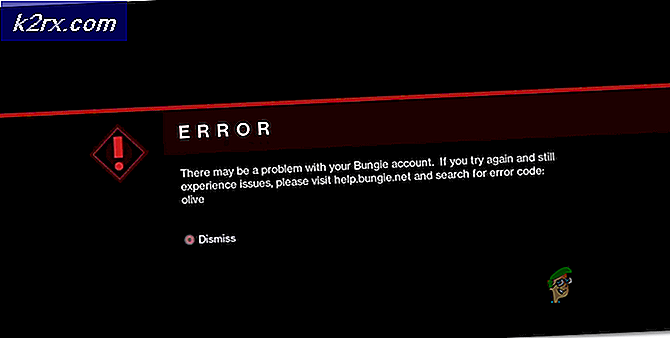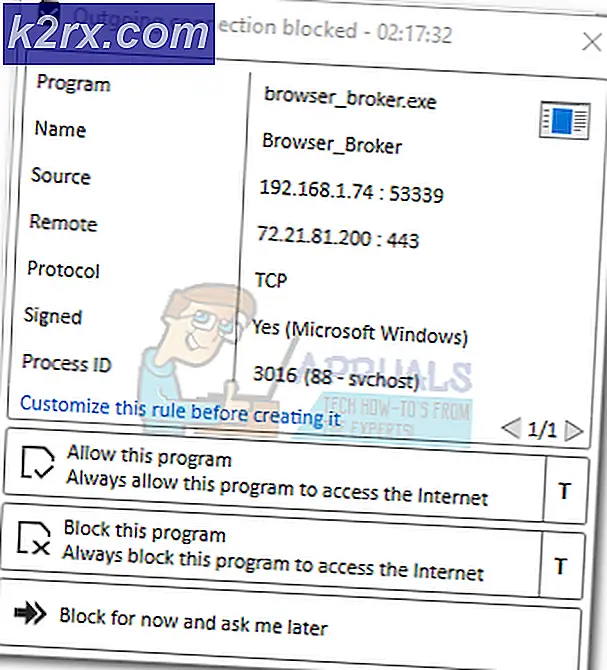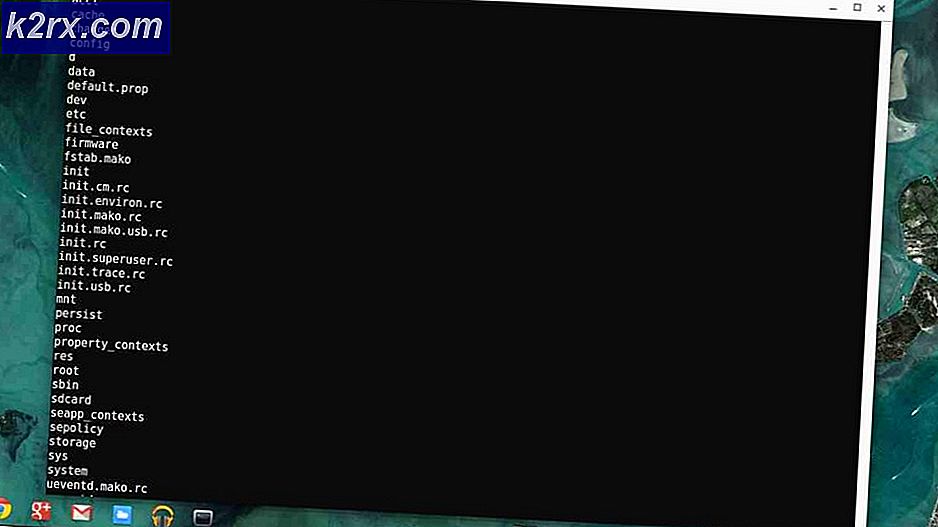Fiks: Oppdatering av Windows Defender Error 0x80072ee2
Feilkode 0x80072ee2 er et problem som oppstår når Windows ikke kan koble til Microsoft Update-serverne, og returnere resultatet du forventer. På grunn av dette kan det oppstå forskjellige Butikk-apper, samt med innebygde verktøy som Windows Defender.
Det du vil legge merke til, er når du prøver å oppdatere Windows Defender, får du en feilmelding som sier at virus- og spionvaredefinisjoner ikke kunne oppdateres, og det vil gi deg en beskrivelse som den du ville få når datamaskinen din er offline . Dette bekrefter igjen teorien om at det er et problem med serverforbindelsen.
Windows 10 har imidlertid løst en stor del av dette problemet, som begynte å skje med eldre versjoner av Windows, og problemet er nå lett løsbart. Følg bare instruksjonene nedenfor.
PRO TIPS: Hvis problemet er med datamaskinen eller en bærbar PC / notatbok, bør du prøve å bruke Reimage Plus-programvaren som kan skanne arkiver og erstatte skadede og manglende filer. Dette fungerer i de fleste tilfeller der problemet er oppstått på grunn av systemkorrupsjon. Du kan laste ned Reimage Plus ved å klikke herMetode 1: Start på nytt og prøv Windows Update
Glitches som dette skjer ganske mye i Windows 10, og ofte løser en enkel omstart den. Denne gangen vil du imidlertid trenge et par ekstra skritt etterpå.
- Trykk samtidig på Windows og X- tastene på tastaturet, og velg Start på nytt fra undermenyen Slå av eller logg ut . Etter oppstart,
- Åpne Windows Defender ved å trykke på Windows- tasten og skrive inn Windows Defender, og deretter åpne resultatet.
- På høyre side, under Skannealternativer, velg Full og trykk Skann nå.
- Start datamaskinen på nytt.
- Når omstart er fullført, oppdater ikke Windows Defender med den innebygde oppdateringen. I stedet trykker du på Windows- tasten og skriver inn Check for updates, og deretter åpner du resultatet.
- Trykk på Kontroller for oppdateringer, og Windows Update skal oppdage at det er en ventende oppdatering, og installer den. Start på nytt på nytt .
Metode 2: Installere oppdateringene manuelt
Hvis fremgangsmåten ovenfor ikke fungerer for deg, kan du gå til her og laste ned de nyeste oppdateringene manuelt.
PRO TIPS: Hvis problemet er med datamaskinen eller en bærbar PC / notatbok, bør du prøve å bruke Reimage Plus-programvaren som kan skanne arkiver og erstatte skadede og manglende filer. Dette fungerer i de fleste tilfeller der problemet er oppstått på grunn av systemkorrupsjon. Du kan laste ned Reimage Plus ved å klikke her